- Početak
- /
- Članak

Prilagodite vebinar pomoću upravljača scenom
 U ovom članku
U ovom članku Povratne informacije?
Povratne informacije?Učinite da vaš vebinar izgleda uredno i profesionalno podešavanjem pozadine, logotipa i prilagođenih oznaka s imenom. Uobličite vebinar shodno određenoj temi za specijalni događaj ili koristite logotip i pozadinu u skladu sa brendiranjem vaše kompanije.
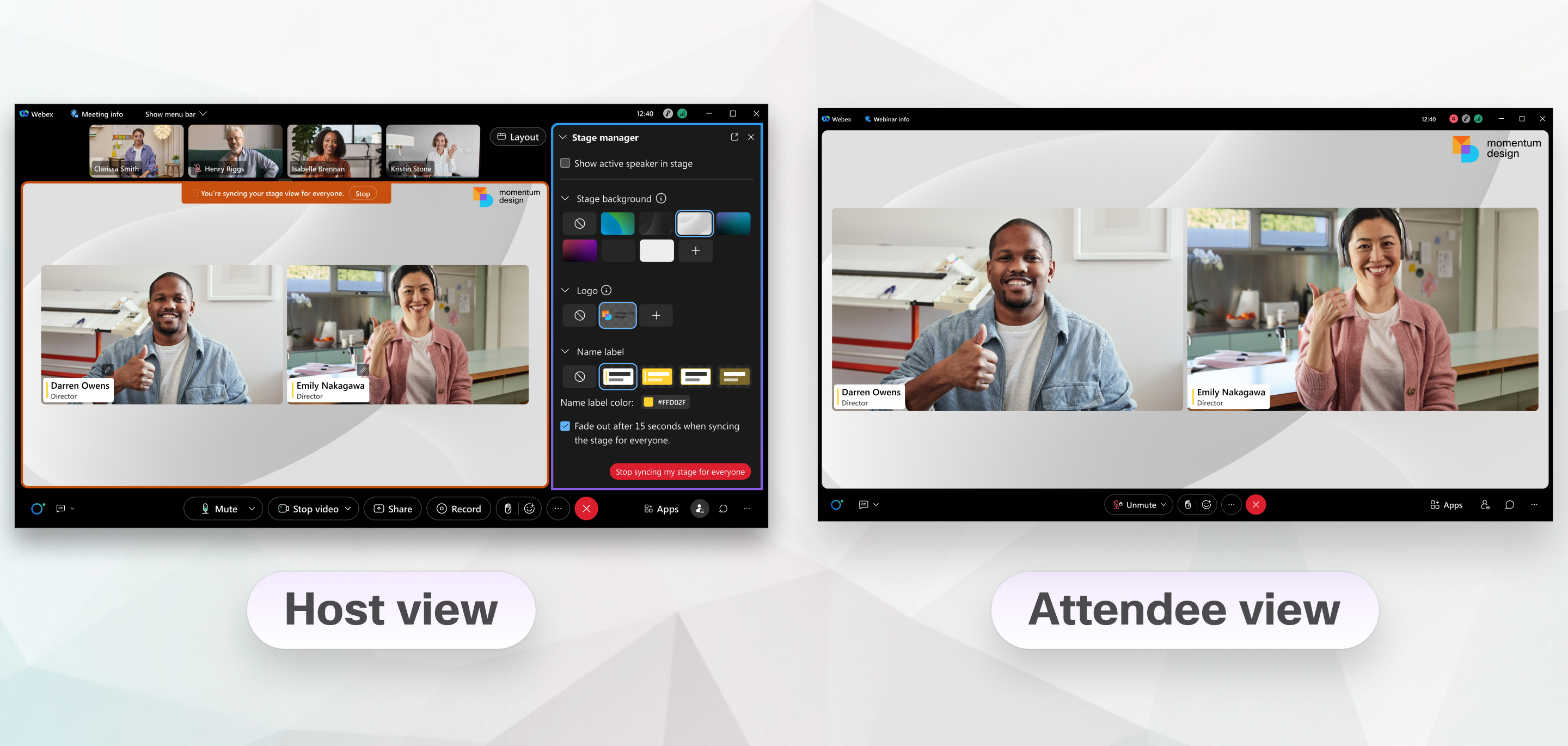
Kao organizator ili suorganizator vebinara možete da prilagodite tri aspekta vebinara pomoću upravljača scenom. Podesite pozadinsku sliku scene koja se prikazuje iza svega na vašoj sceni, odaberite logotip i njegov položaj na sceni i odaberite izgled i ponašanje svih imena za prikaz. Prilagodite vebinar kada ga zakazujete ili u bilo kom trenutku tokom vebinara.
Upravljač scenom ima sledeća ograničenja:
- Prilagođena scena se ne pojavljuje za osobe koje se pridruže pomoću video uređaja.
- Vebinari u prikazu vebkasta ne podržavaju upravljača scenom.
- Ako panelista pozove da se pridruži vebinaru, ime za prikaz i natpis za prikaz koji mu je dodelio organizator se ne pojavljuju.
Prilagodite scenu prilikom zakazivanja
Sačuvajte opcije prilagođavanja za buduće vebinare čuvanjem vebinara kao šablona. Opcije prilagođavanja koje koristite za učesnike se pojavljuju kada sinhronizujete svoju scenu sa svima tokom vebinara.
Pre nego što počnete
| 1 |
Na Webex lokaciji kliknite na opciju Vebinari, a zatim izaberite vebinar. |
| 2 |
U odeljku Upravljač scenom kliknite na dugme Uredi. |
| 3 |
u odeljku Pozadina scene izaberite postojeću pozadinu ili kliknite na + i izaberite sliku sa računara. Koristite opcije pregleda ispod slike da biste videli kako pozadina izgleda kada postoji samo video prenos ili kada postoji deljeni sadržaj. |
| 4 |
U odeljku Logotip kliknite na +, a zatim odaberite sliku logotipa na računaru. Logotip se podrazumevano pojavljuje u gornjem levom uglu. Prevucite logotip u drugi ugao da biste promenili mesto na kom se pojavljuje. |
| 5 |
Kliknite na Uredi ime za prikaz i titulu, a zatim ažurirajte ime za prikaz i titulu za paneliste. |
| 6 |
U odeljku Oznaka s imenom odaberite šablon oznake i izaberite boju ako želite da je promenite. |
| 7 |
Imena za prikaz podrazumevano postepeno iščezavaju nakon sinhronizacije scene. Ako želite da ostanu na ekranu, opozovite izbor u polju Postepeno iščezavanje nakon 15 sekundi prilikom sinhronizovanja scene za sve. |
| 8 |
Kliknite na Sačuvaj. |
Upravljajte scenom tokom vebinara
| 1 |
Tokom vebinara kliknite na dugme . Mora da postoje najmanje dva panelista, uključujući organizatora, da bi se opcije rasporeda pojavile. |
| 2 |
Da biste svima prikazali scenu, kliknite na dugme Sinhronizuj scenu za sve učesnike, a zatim i na dugme Sinhronizuj. Označite Zaključaj prikaz učesnika samo na scenu da biste ograničili prikaz učesnika samo na scenu. |
| 3 |
Ako želite da promenite izgled scene, izaberite neku drugu pozadinu scene, logotip ili oznaku s imenom, a zatim kliknite na dugme Ažuriraj. |
| 4 |
Da biste prestali da prikazujete prilagođenu scenu, kliknite na Zaustavi sinhronizaciju moje scene za sve. |


